Konfigurieren von IPv4/IPv6 Dual-Stack-Netzwerken für Oracle Base Database Service
Einführung
Benutzer können jetzt das Dual-Stack-Netzwerk IPv4/IPv6 für Oracle Base Database Service konfigurieren. Mit diesem neuen Feature können Benutzer IPv6 verwenden, ein Internetprotokoll der nächsten Generation, das entwickelt wurde, um IPv4-Beschränkungen zu überwinden, indem ein wesentlich größerer Adressraum angeboten wird. Als Zwischenschritt zur vollständigen Einführung von IPv6 ermöglicht die Dual-Stack-Architektur IPv4/IPv6, dass beide IP-Versionen parallel arbeiten und somit einen reibungslosen und schrittweisen Übergang vom vorhandenen IPv4-Netzwerk zu IPv6 ermöglichen.
Zuvor wurden beim Provisioning von Oracle Base Database Service-Datenbanksystemen (DB-Systemen) nur IPv4-Adressen unterstützt. Jetzt können Benutzer ein neues DB-System mit IPv4/IPv6-Dual-Stack-Networking bereitstellen, sodass sowohl IPv4- als auch IPv6-Adressen aktiviert werden.
Ziele
-
Erstellen Sie ein virtuelles Cloud-Netzwerk (VCN) mit einem Dual-Stack-Subnetz IPv4/IPv6.
-
Erstellen Sie ein Oracle Base Database Service-DB-System mit Dual-Stack-Netzwerken IPv4/IPv6.
-
Zeigen Sie IPv6-Adressinformationen auf der Seite mit den Oracle Base Database Service-DB-Systeminformationen an.
Voraussetzungen
Die Mindestanforderungen für das Erstellen eines neuen DB-Systems mit IPv4/IPv6 Dual-Stack-Networking für Oracle Base Database Service lauten:
-
Ein VCN und Subnetz mit aktiviertem Dual-Stack-Networking IPv4/IPv6 in Oracle Cloud Infrastructure (OCI).
-
Mindestanforderungen an die Version:
- Oracle Grid Infrastructure-Version des DB-Systems.
- 23ai:
23.8.0.25.04oder höher.
- 23ai:
- Oracle Database-Versionsanforderung für Einzelknoten-DB-Systeme mit Automatic Storage Management-(ASM-)Speicher.
- 23ai:
23.8.0.25.04. - 19c:
19.27.0.0.
- 23ai:
- Oracle Grid Infrastructure-Version des DB-Systems.
Aufgabe 1: VCN mit Dual-Stack-Subnetz IPv4/IPv6 erstellen
-
Melden Sie sich bei der OCI-Konsole an, navigieren Sie zu Networking, und klicken Sie auf Virtuelle Cloud-Netzwerke.
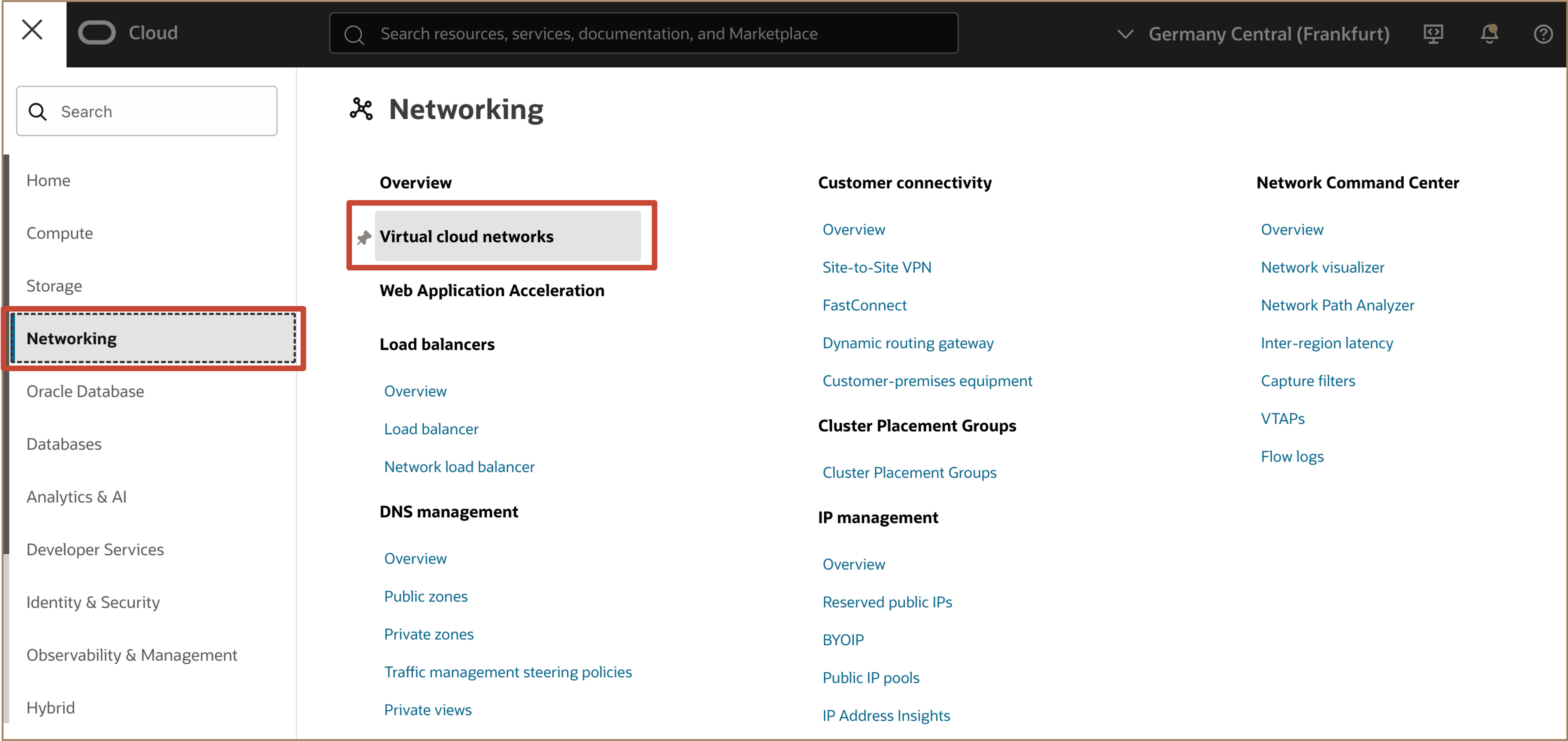
-
Klicken Sie auf VCN erstellen.
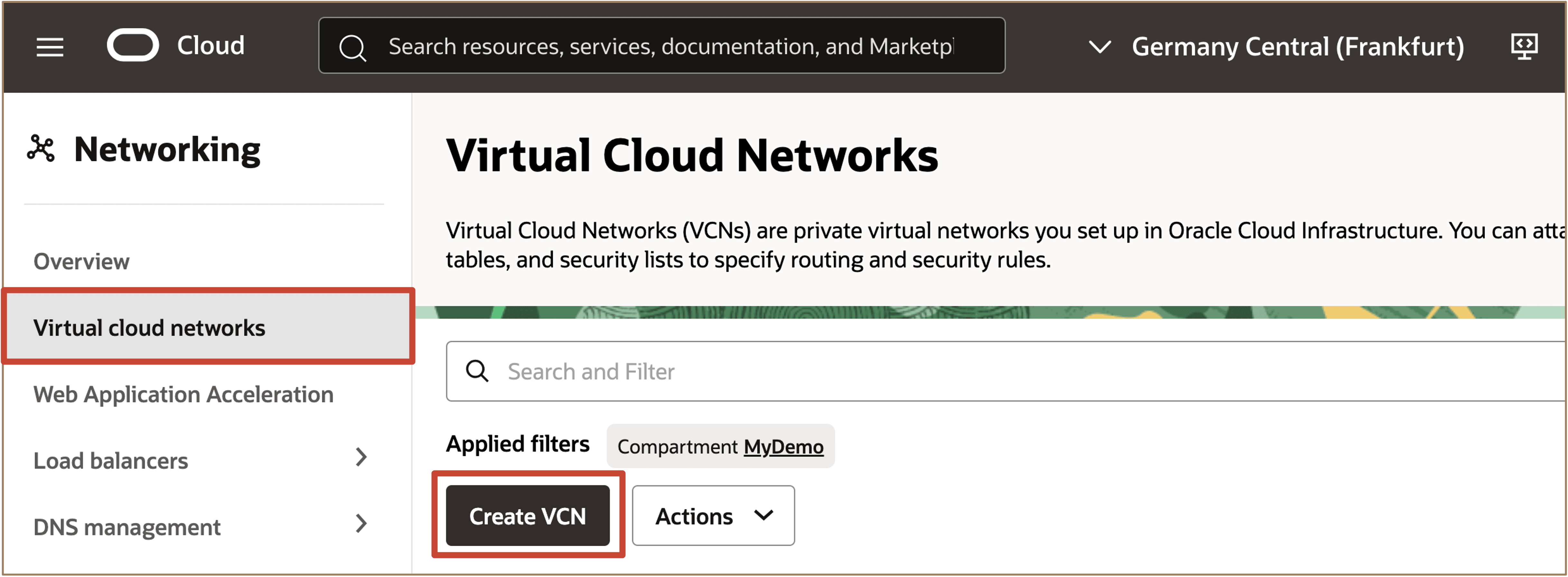
-
Geben Sie die folgenden Informationen zum Erstellen eines VCN ein.
- Name: Geben Sie einen VCN-Namen ein.
- Erstellen in Compartment: Wählen Sie das Compartment aus.
- IPv4 CIDR-Blöcke: Wählen Sie IPv4 CIDR-Blöcke aus.
- Wählen Sie DNS-Hostnamen in diesem VCN verwenden aus.
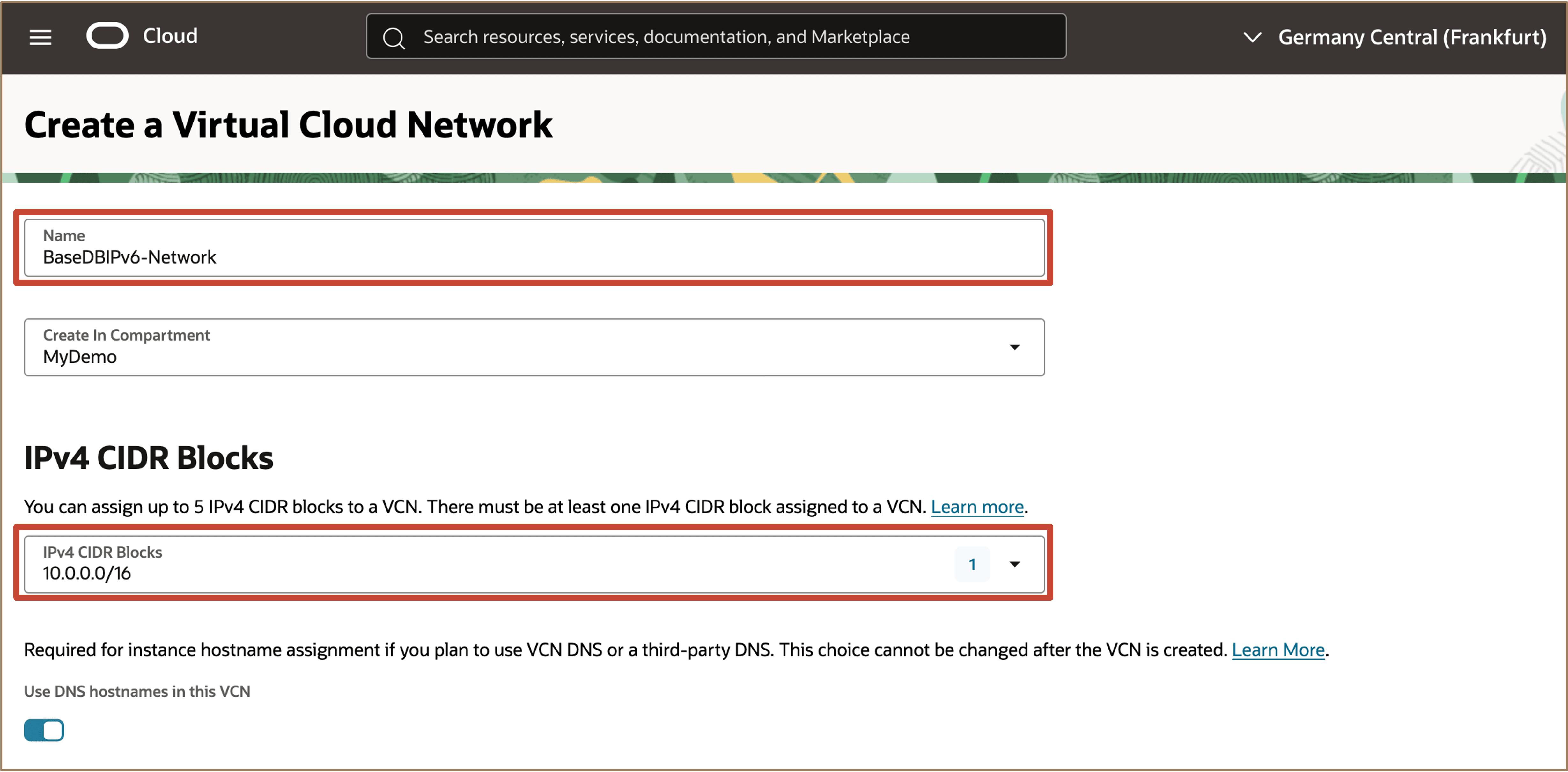
-
Wählen Sie Von Oracle zugewiesenes IPv6/56-Präfix zuweisen aus, um das Dual-Stack-Networking IPv4/IPv6 zu aktivieren, und klicken Sie auf VCN erstellen.
Hinweis: OCI stellt mehrere IPv6-Präfixoptionen bereit, nämlich Global Unicast Addresses (GUA), Unique Local Addresses (ULA) und Bring Your Own IP (BYOIP). Wählen Sie die Option aus, die den Anforderungen Ihres Unternehmens entspricht. Weitere Informationen zum Präfix IPv6 finden Sie unter IPv6-Adressen.
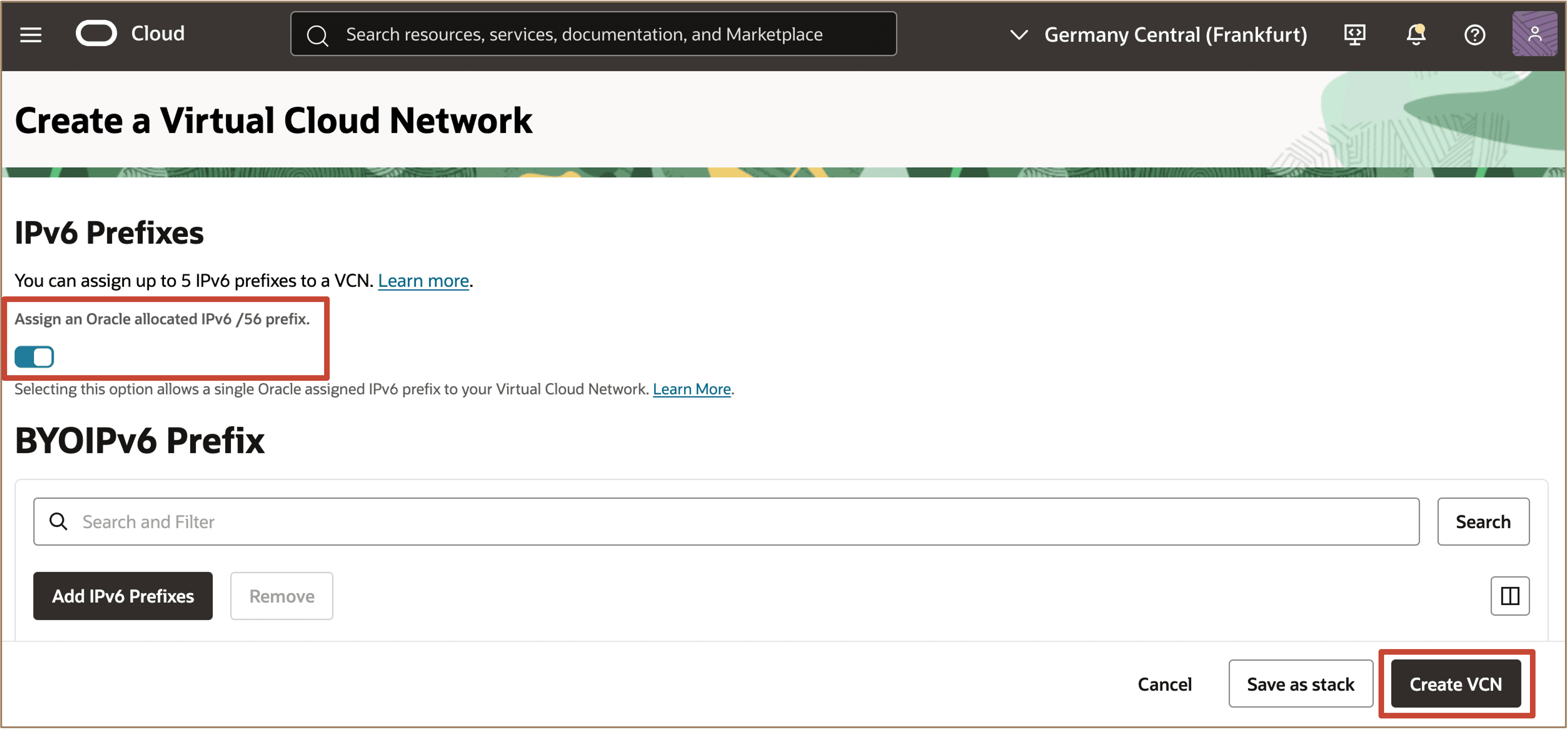
-
Nachdem das VCN erstellt wurde, werden sowohl IPv4 CIDR-Block- als auch IPv6-Präfixadressen verknüpft und auf der Seite Details zum virtuellen Cloud-Netzwerk in den VCN-Informationen angezeigt.
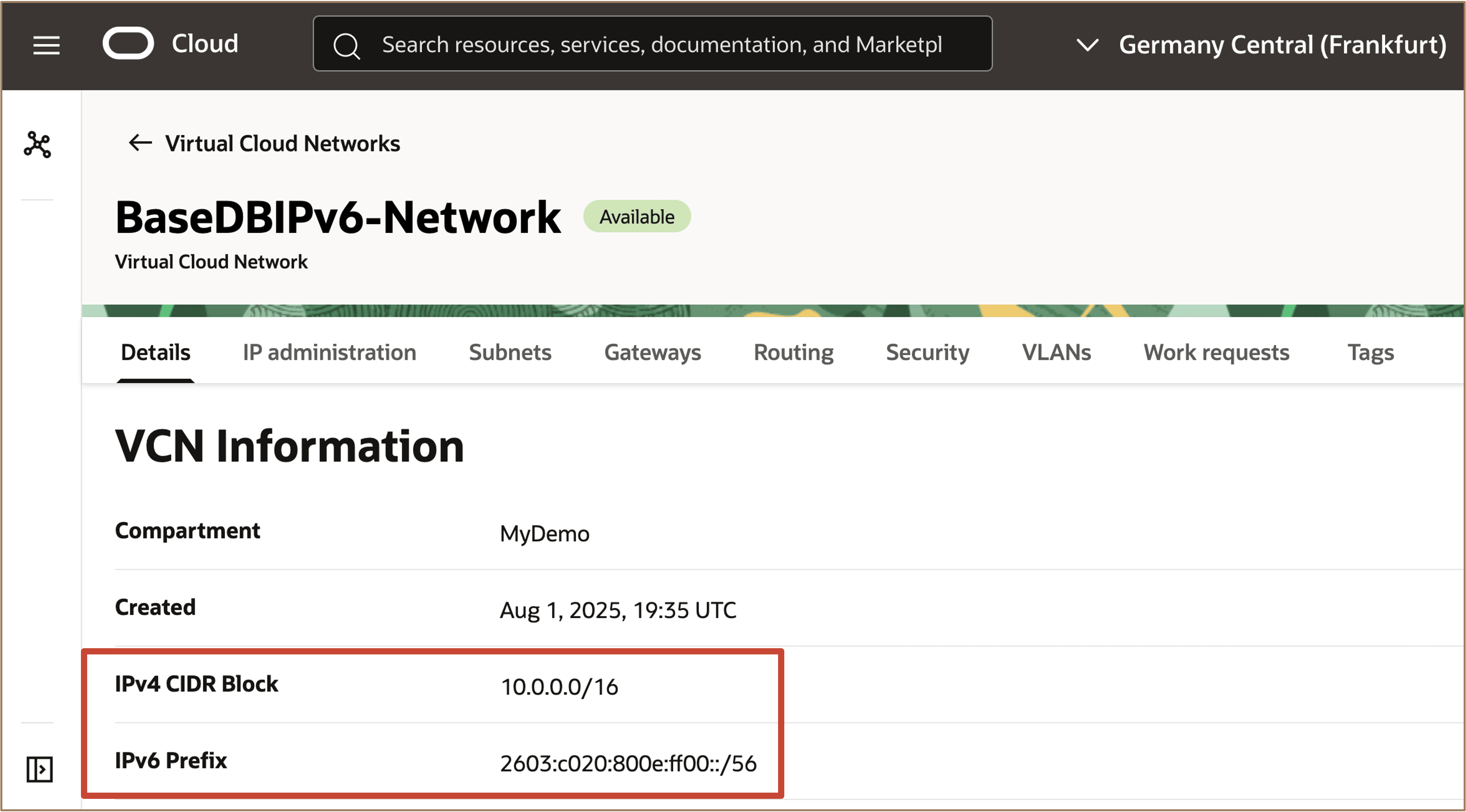
-
Erstellen Sie ein Subnetz mit IPv4, und geben Sie dann einen IPv6-Adressbereich für das Subnetz an.
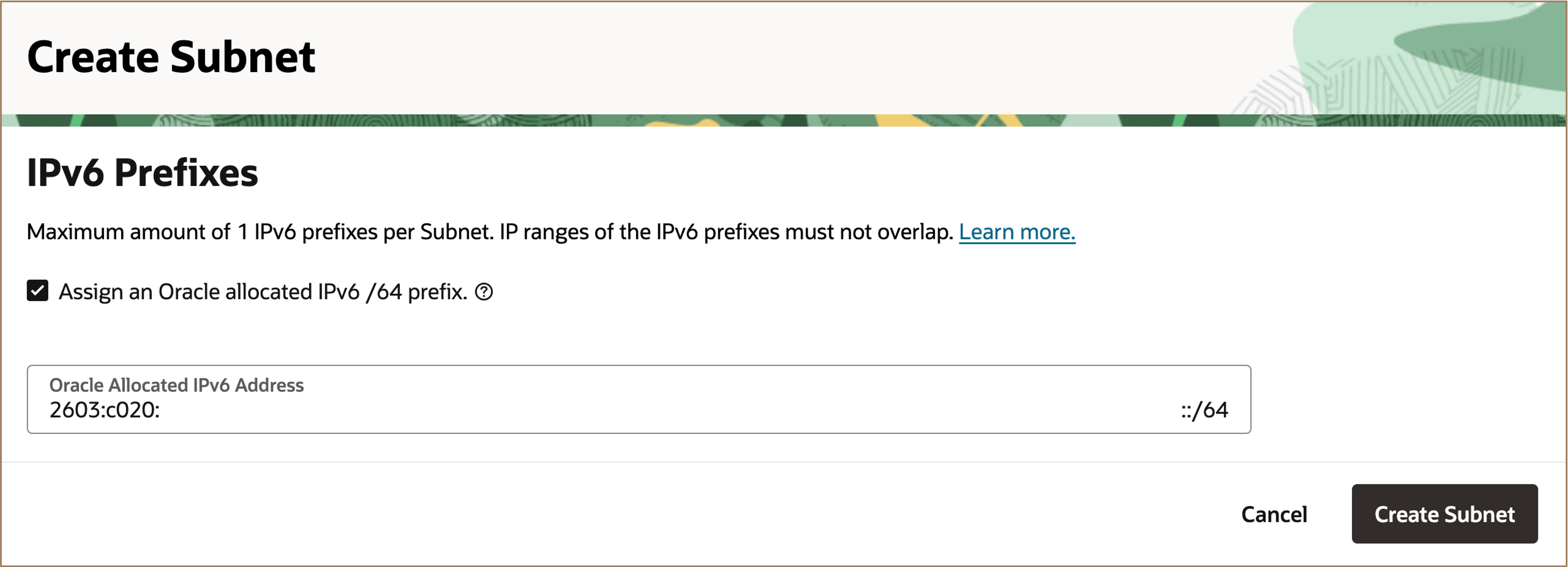
Das Subnetz wird mit IPv4 CIDR-Block- und IPv6-Präfix-Adressen erstellt.
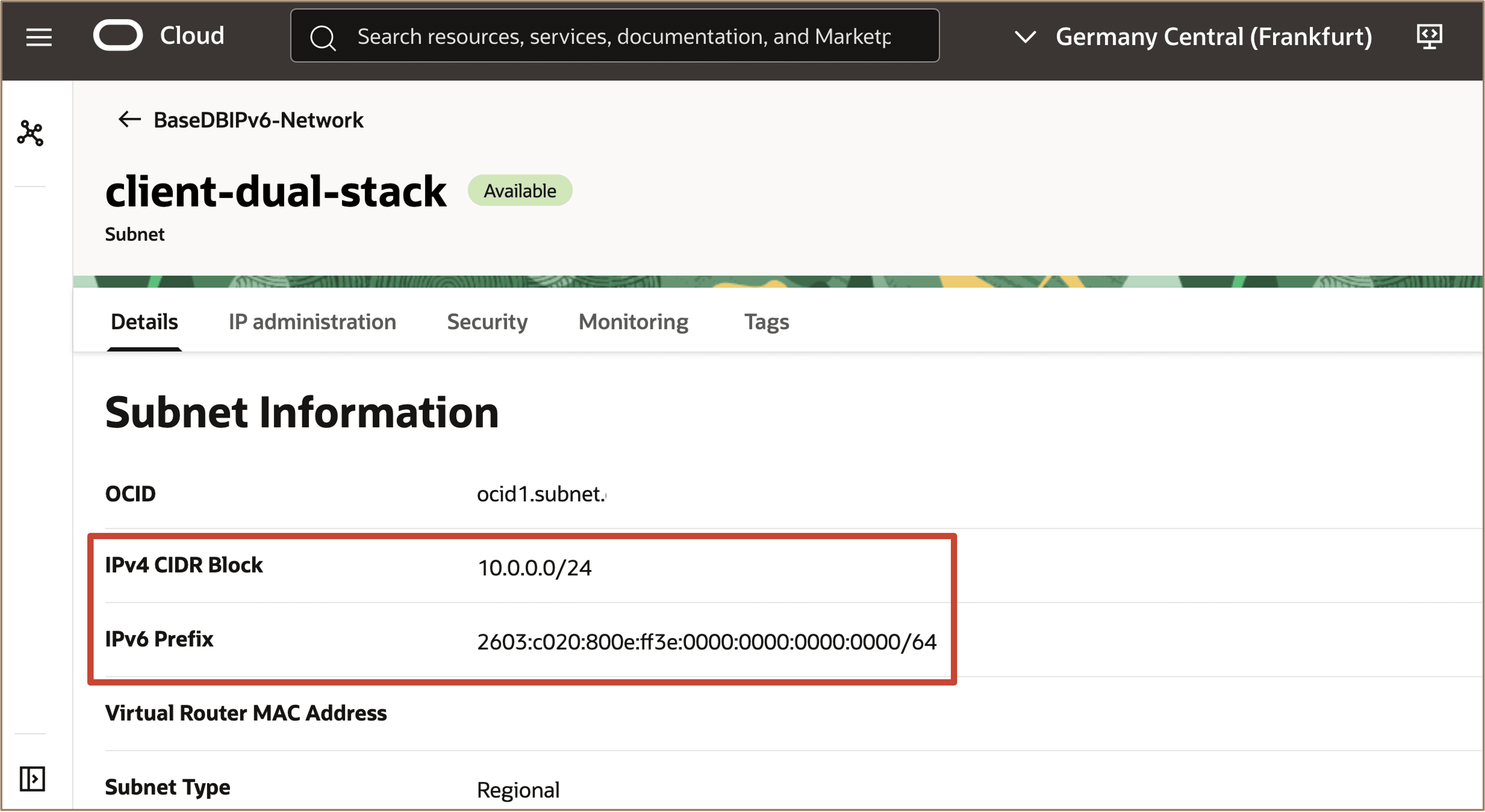
Aufgabe 2: Oracle Base Database Service-DB-System mit IPv4/IPv6 Dual-Stack-Networking erstellen
-
Navigieren Sie zur OCI-Konsole, navigieren Sie zu Oracle Database, und klicken Sie auf Oracle Base Database Service.
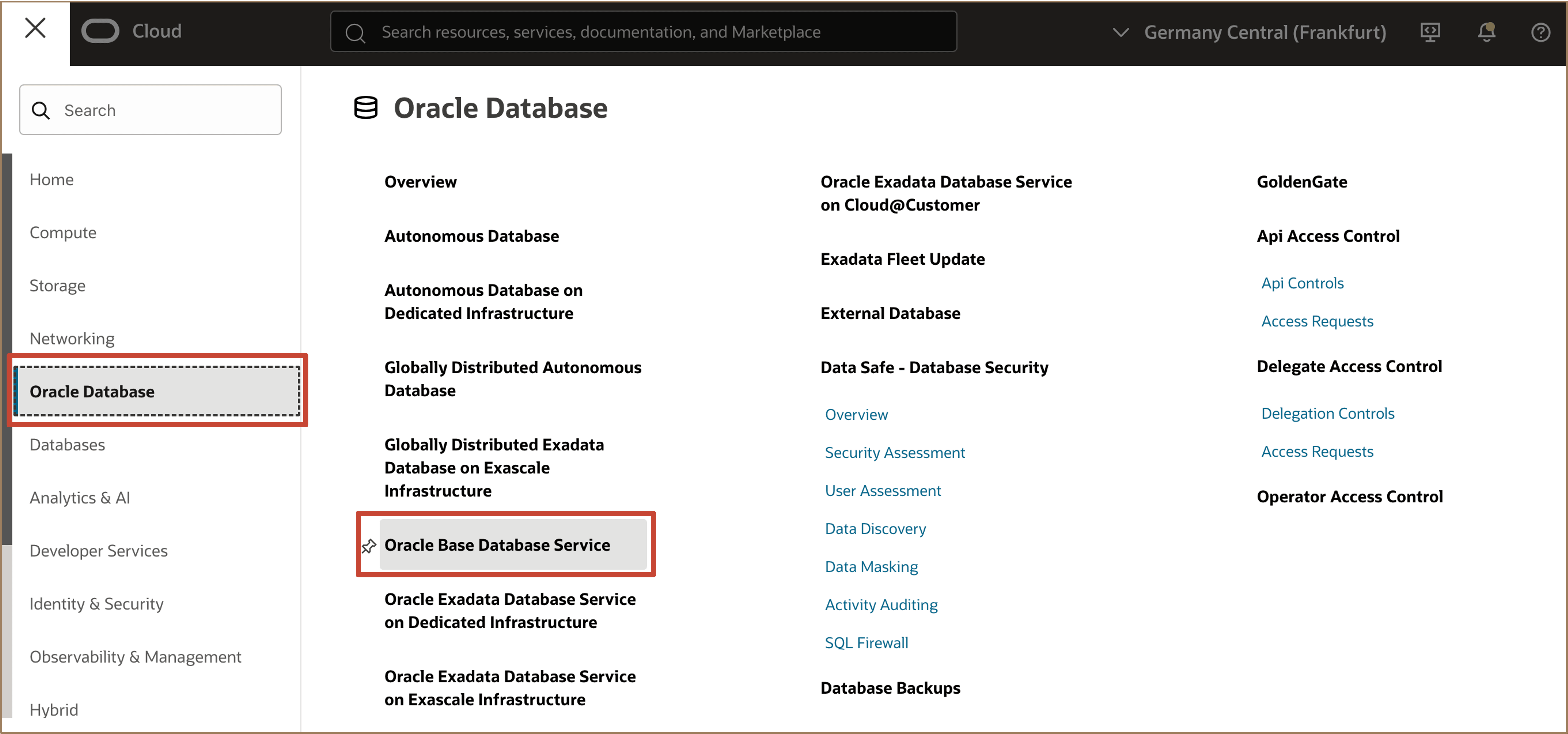
-
Klicken Sie unter DB-Systeme auf DB-Systeme erstellen.
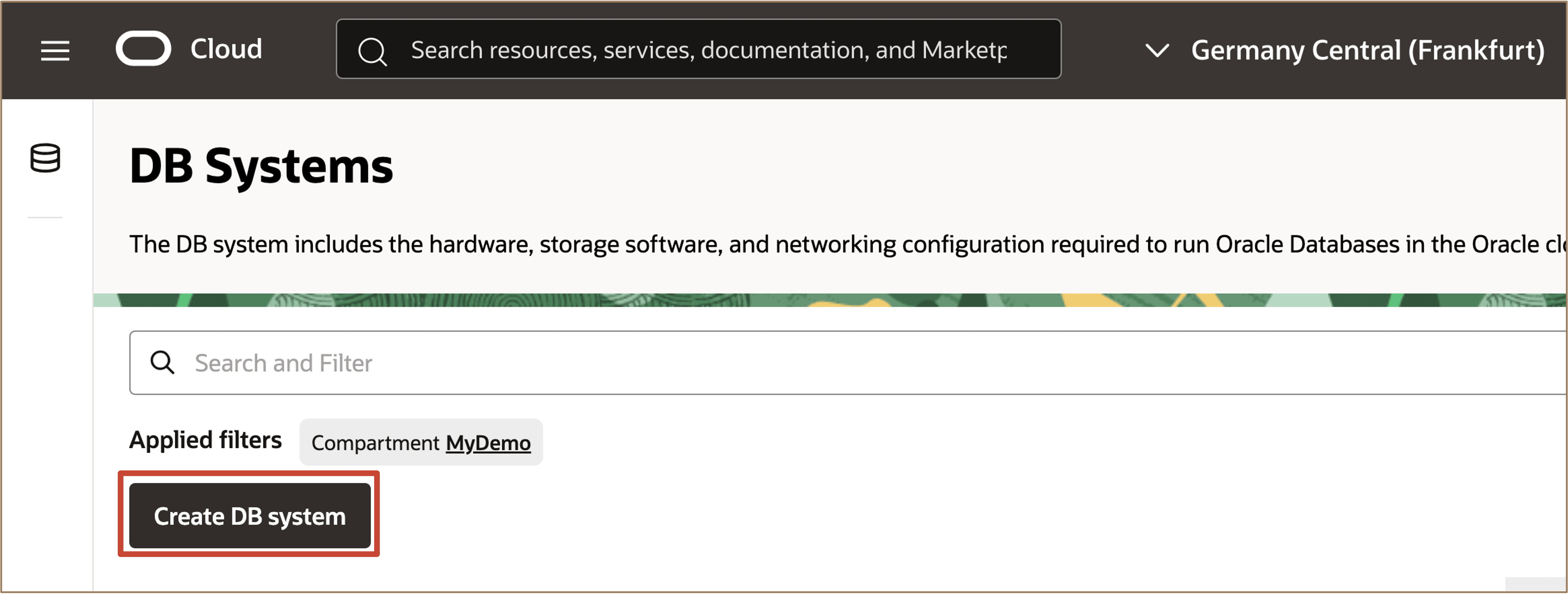
-
Geben Sie die Grundinformationen ein, die für das DB-System erforderlich sind.
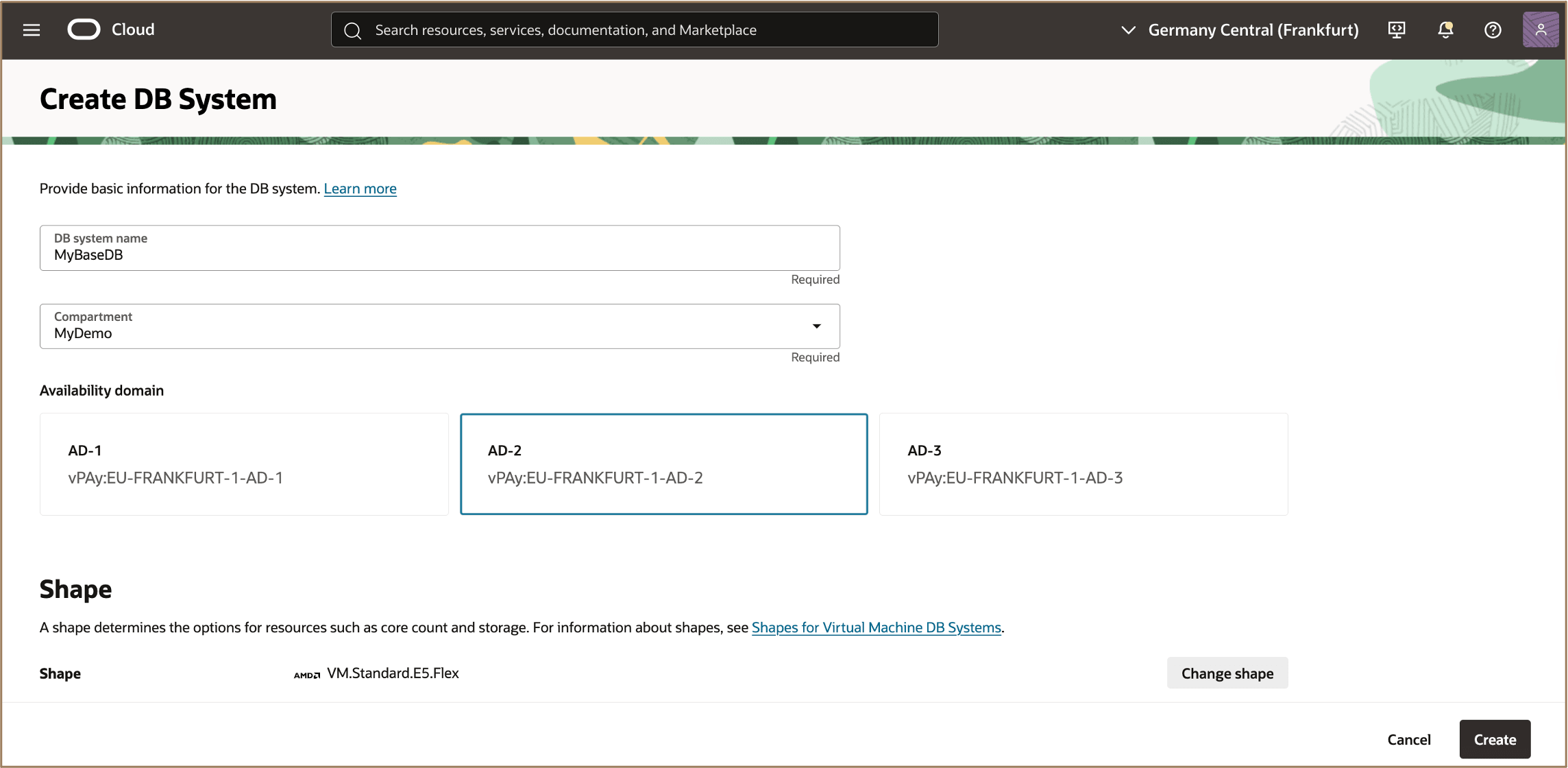
-
Wählen Sie im Abschnitt Netzwerkinformationen das zuvor erstellte Dual-Stack-VCN und -Clientsubnetz aus.
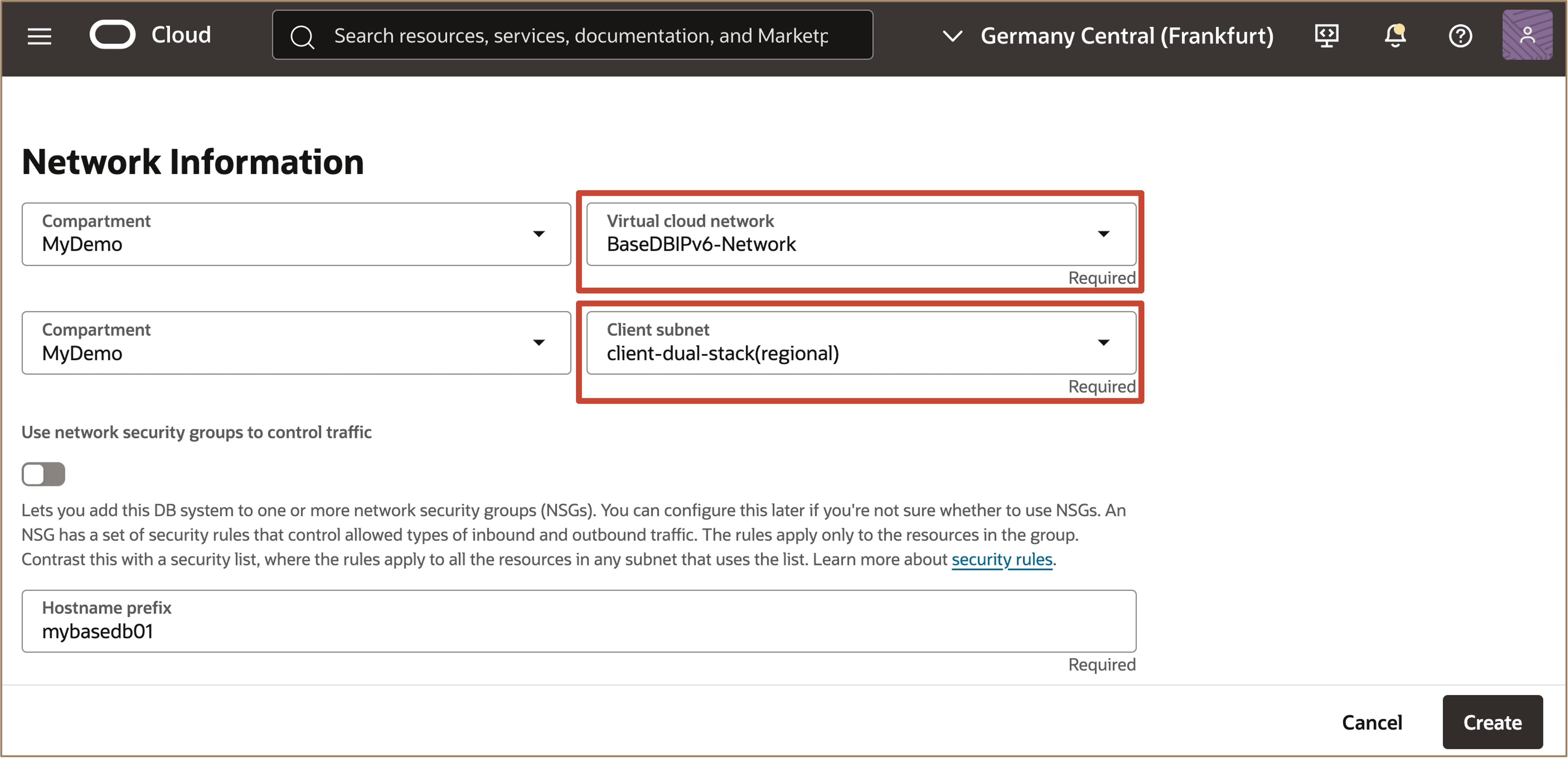
Bei einem DB-System mit einem Knoten können Benutzer beim Erstellen des DB-Systems auch eine private IPv6-Adresse angeben, wenn eine vorhandene IP-Adresse wiederverwendet werden muss.
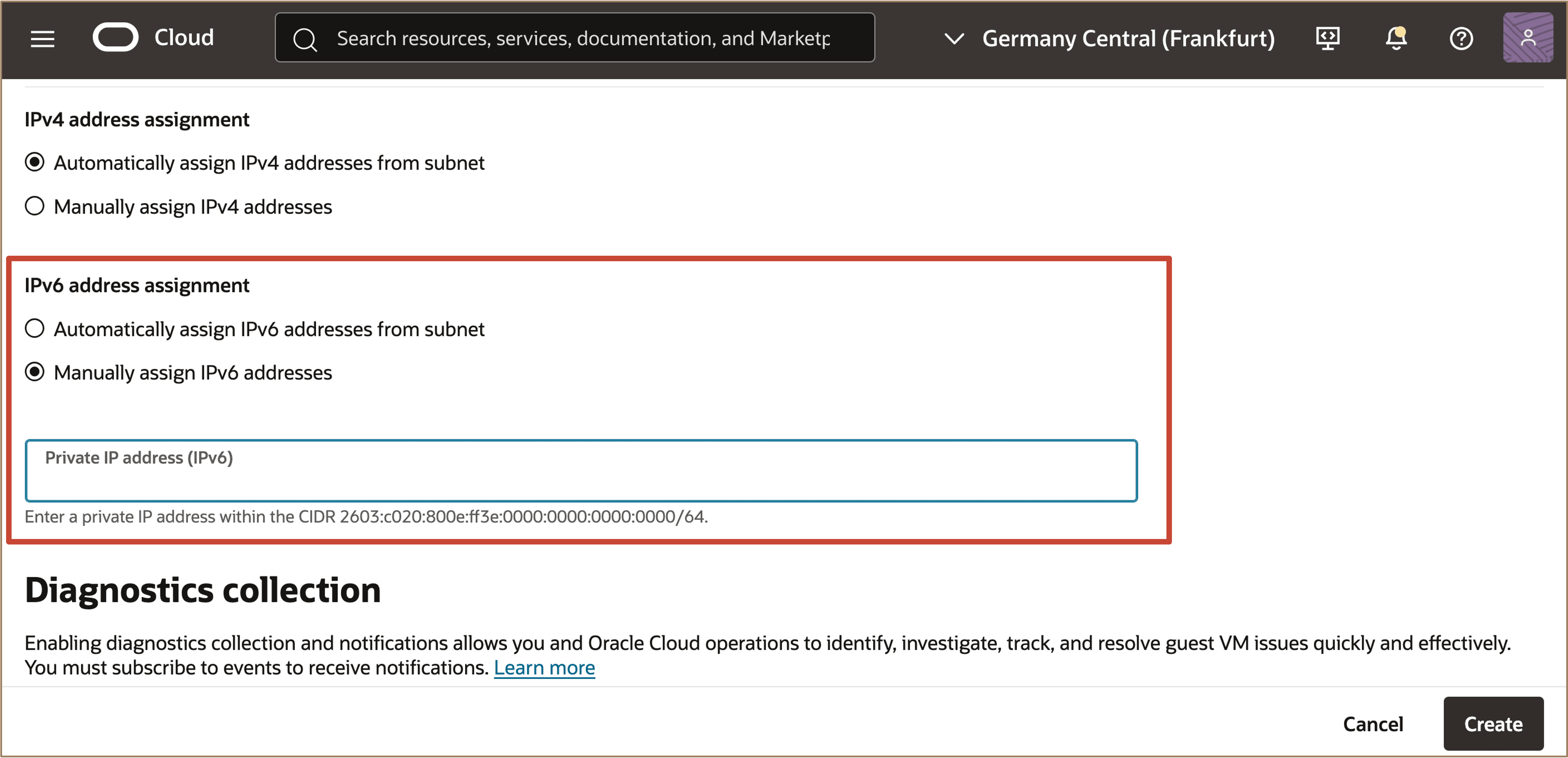
Fahren Sie mit der Erstellung des DB-Systems fort, indem Sie die erforderlichen Informationen für das DB-System angeben, und klicken Sie auf Erstellen.
-
Nachdem das DB-System erstellt und verfügbar ist, wird die SCAN-IP-Adresse (IPv6) auf der Seite DB-Systeminformationen angezeigt.
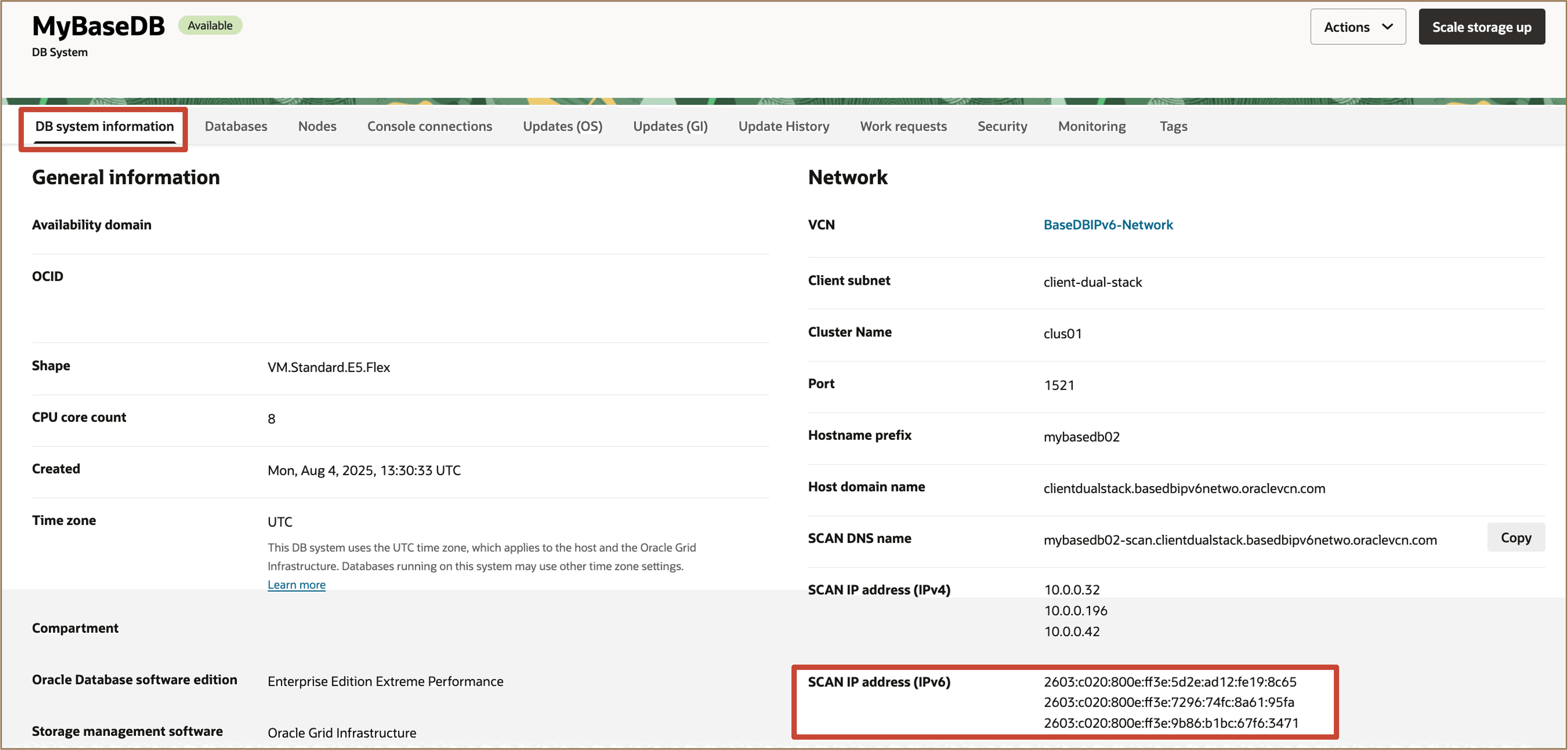
Klicken Sie auf Knoten, um die zugehörigen Informationen zur IP-Adresse (IPv6) anzuzeigen.
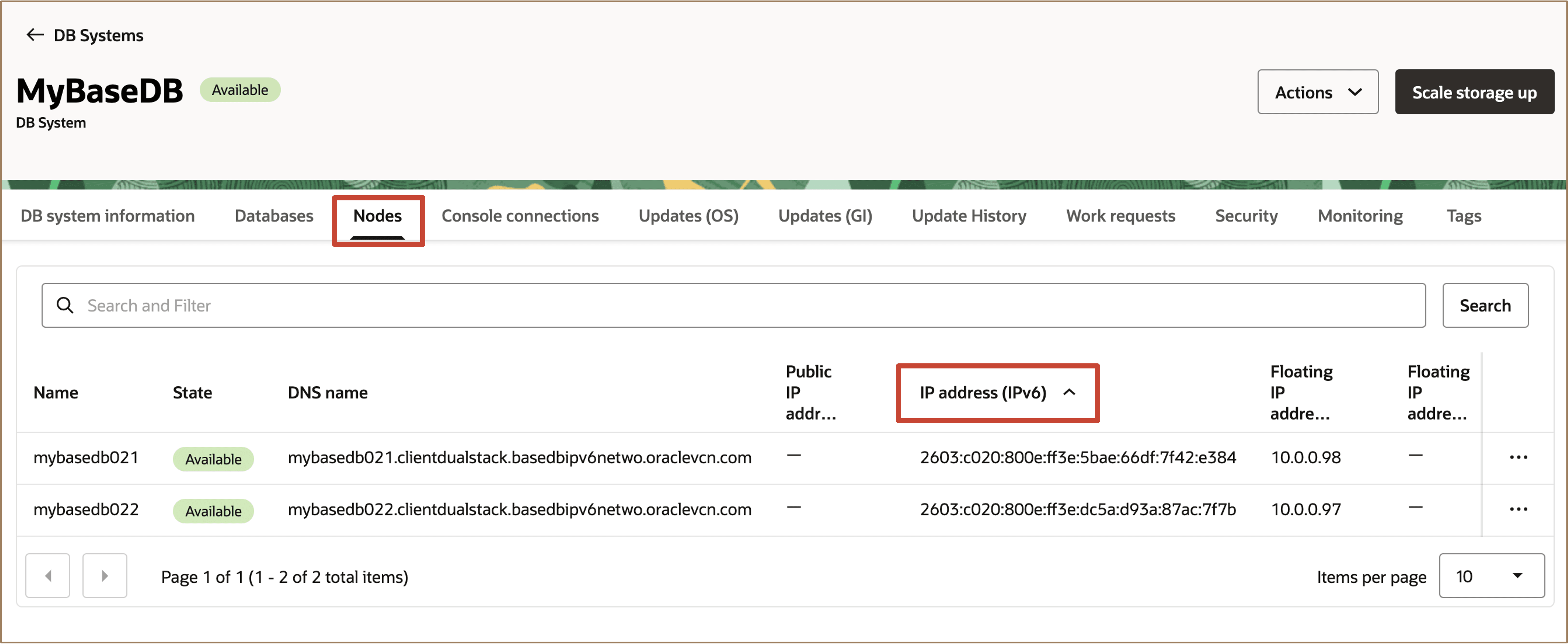
Verwandte Links
Bestätigungen
- Autoren – Leo Alvarado, Deepika Pandhi, Tammy Bednar (Produktmanagement)
Weitere Lernressourcen
Sehen Sie sich weitere Übungen zu docs.oracle.com/learn an, oder greifen Sie auf weitere kostenlose Lerninhalte im Oracle Learning YouTube-Kanal zu. Besuchen Sie außerdem education.oracle.com/learning-explorer, um ein Oracle Learning Explorer zu werden.
Die Produktdokumentation finden Sie im Oracle Help Center.
Configure IPv4/IPv6 Dual-Stack Networking for Oracle Base Database Service
G40488-01